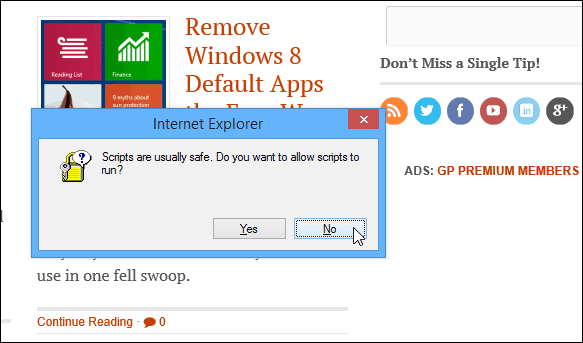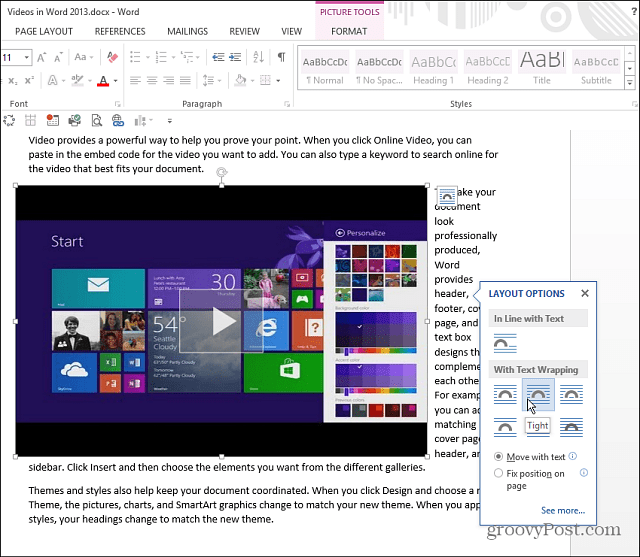Hoe Google Buzz uit te schakelen en te verwijderen
Gmail Google Google Buzz / / March 17, 2020
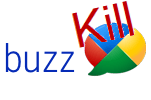 Vorige week introduceerde Google wat ze hopen te zijn hun Twitter-moordenaar Google Buzz-service. Als je het nog niet hebt gehoord, is het een nieuwe sociale-mediaservice die veel op Twitter lijkt, maar met een Google-touch aan de dingen. Het goede nieuws is dat het direct aansluit op je reeds bestaande Google- of Gmail-account en heel soepel werkt vanuit Gmail. Het slechte nieuws is dat sommigen erover hebben geklaagd vanwege de manier waarop Google het aan je account heeft toegevoegd zonder input van jou en vervolgens hoe het automatisch mensen volgde die je regelmatig e-mailt enz. enz. enz. enz.
Vorige week introduceerde Google wat ze hopen te zijn hun Twitter-moordenaar Google Buzz-service. Als je het nog niet hebt gehoord, is het een nieuwe sociale-mediaservice die veel op Twitter lijkt, maar met een Google-touch aan de dingen. Het goede nieuws is dat het direct aansluit op je reeds bestaande Google- of Gmail-account en heel soepel werkt vanuit Gmail. Het slechte nieuws is dat sommigen erover hebben geklaagd vanwege de manier waarop Google het aan je account heeft toegevoegd zonder input van jou en vervolgens hoe het automatisch mensen volgde die je regelmatig e-mailt enz. enz. enz. enz.
Laten we dus zeggen om welke reden dan ook dat u Google Buzz wilt verwijderen / uitschakelen. Gemakkelijk! Volg gewoon deze korte instructie die het proces van het uitschakelen van uw account dekt.
Belangrijk: Voordat u Google Buzz verwijdert, moet u zich realiseren dat door het uit te schakelen u uw openbare Google-profiel verwijdert, wat van invloed zal zijn op sommige van uw andere applicaties zoals Google Reader. Lees dus alle waarschuwingen tijdens het hele proces hieronder en als u vragen heeft, kunt u hieronder een opmerking achterlaten.
Hoe Google Buzz en al uw Google Buzz-gerelateerde informatie volledig te verwijderen
1. Log in aan jouw Gmail en toen Klik de Instellingen tabblad.

2. Klik de Ophef tabblad en dan moeten we twee vakjes aanvinken en de wijzigingen opslaan.
- Controleren de doos Toon deze lijsten niet op mijn openbare Google-profiel. En
- Controleren de doos Laat Google Buzz niet zien in Gmail.
- De volgende Klik Wijzigingen opslaan en kom dan terug op het tabblad Buzz en KlikSchakel Google Buzz uit.
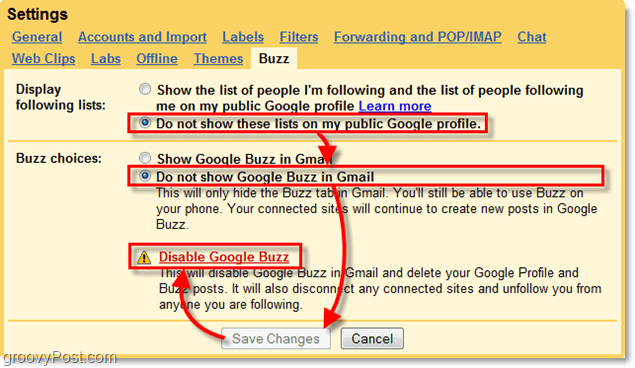
3. Op de volgende pagina bevestig je. Klik Ja, verwijder mijn profiel en berichten.
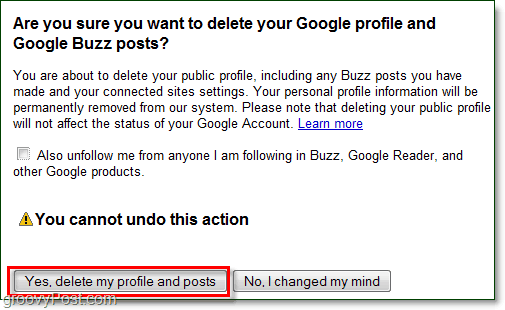
Dat is alles! Je hoeft niet langer te worden lastiggevallen door Google Buzz en het pictogram van je Gmail-zijbalk moet nu ook worden verwijderd. Als je besluit dat je Google Buzz terug wilt, schakel dan gewoon de twee selectievakjes uit vanaf stap 2 in en sla de wijzigingen op, en je zult binnen de kortste keren weer zoemen.